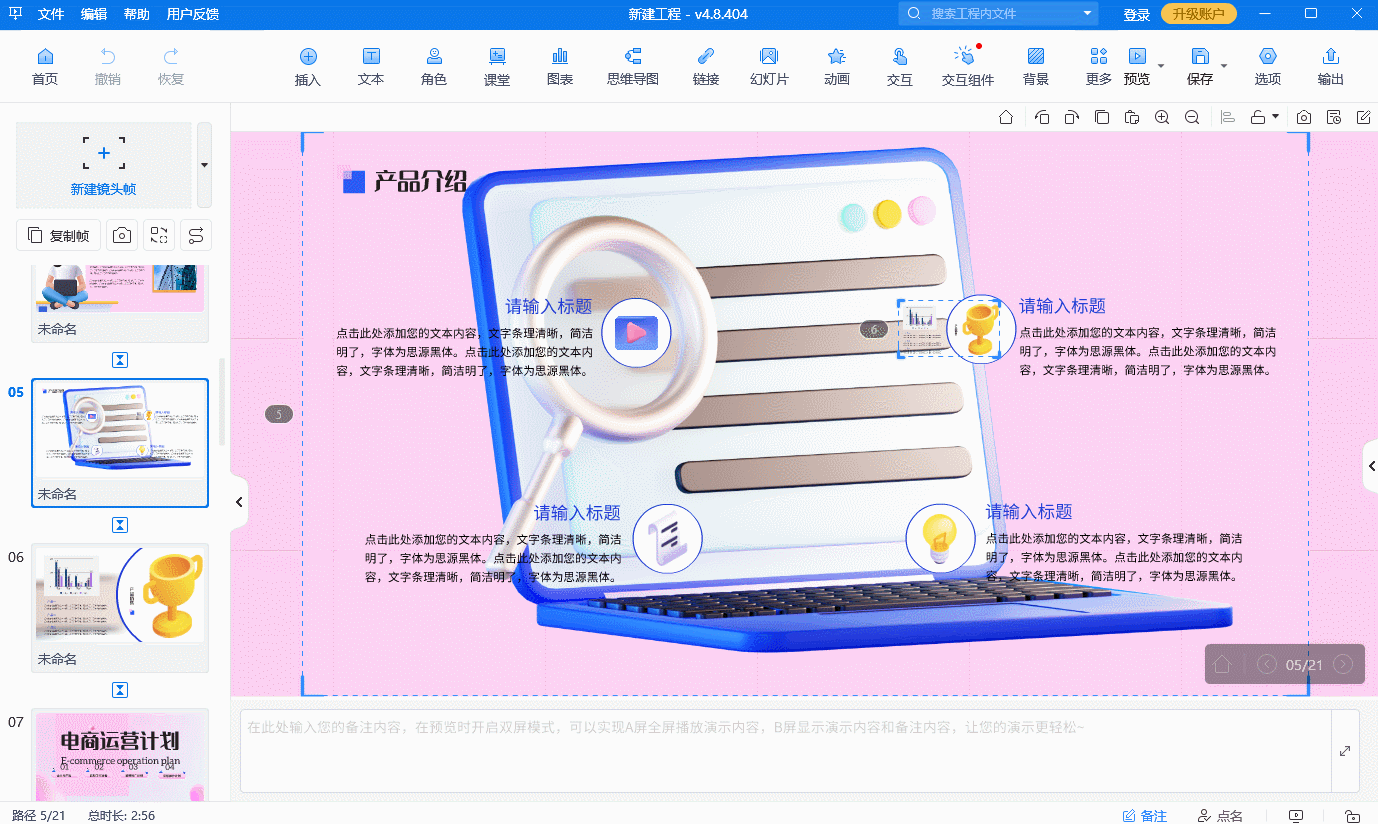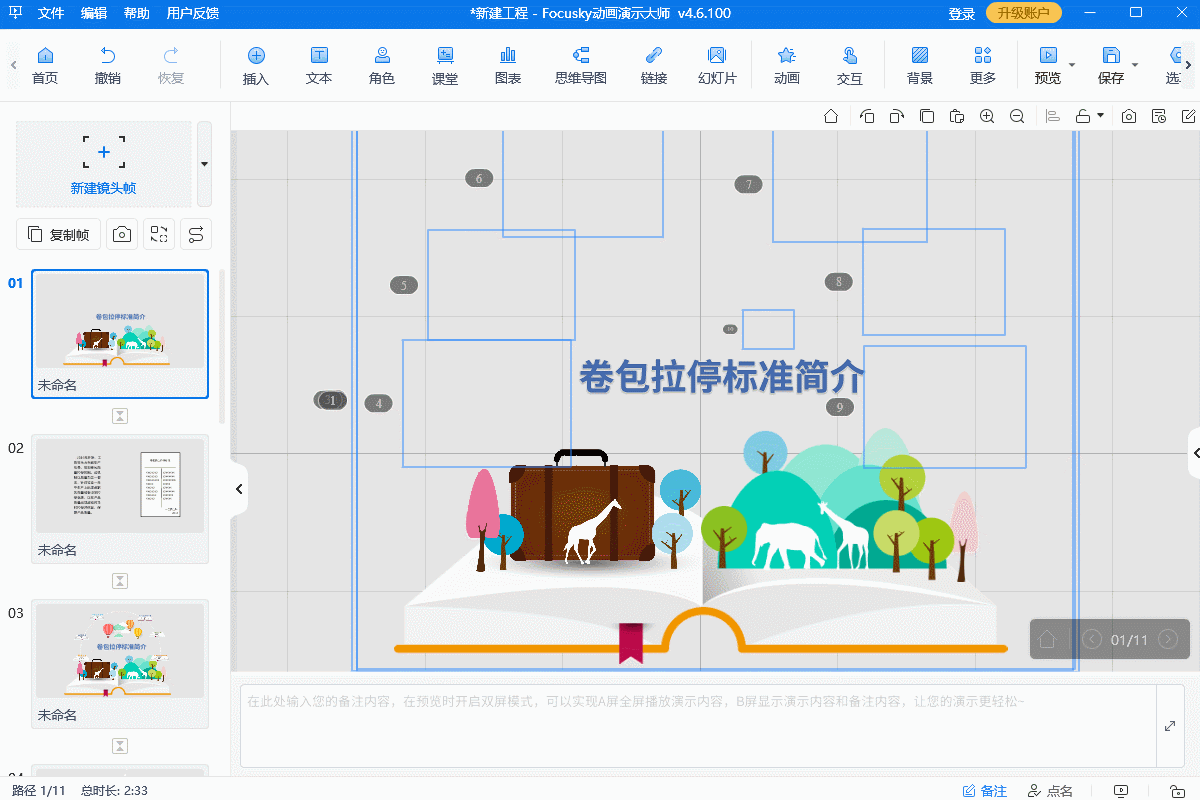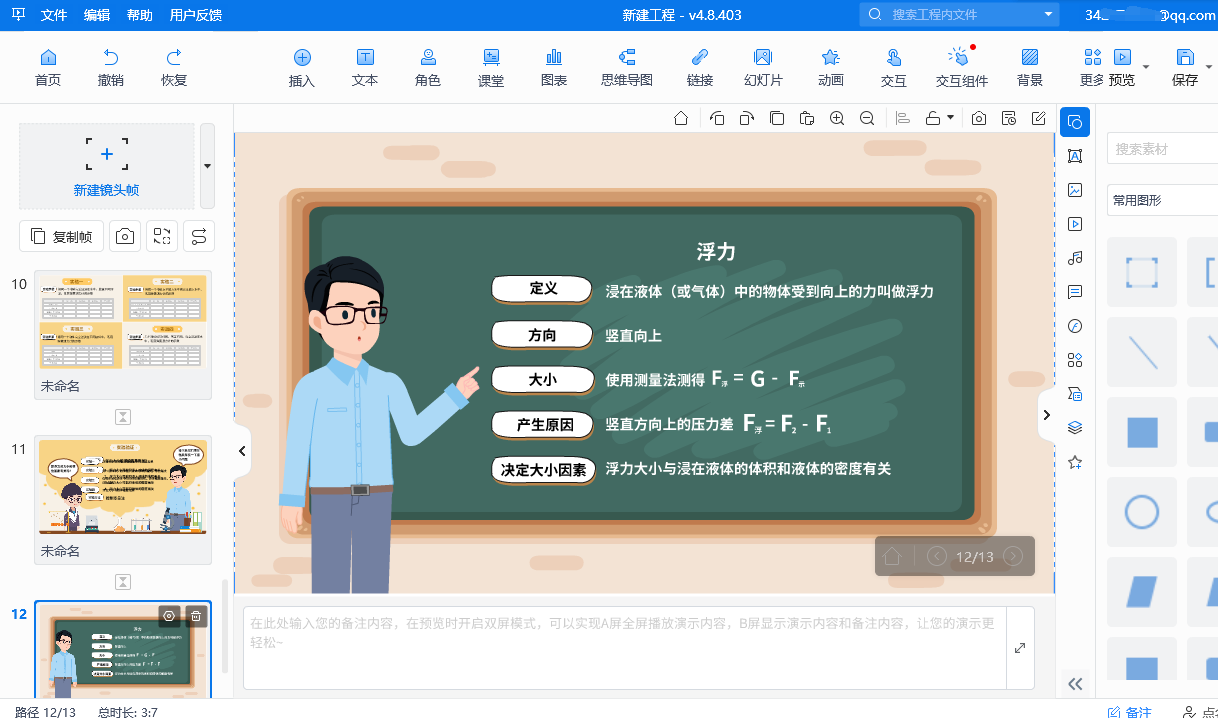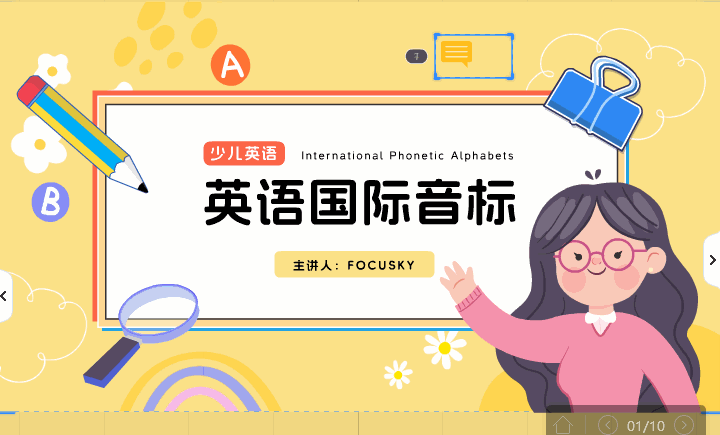ppt制作幼儿园微课这样做,新手老师也能轻松上手!
幼儿园微课PPT和普通的PPT可不太一样,它需要更活泼、更直观,还得让孩子们看得懂、感兴趣。今天就来聊聊,怎么用Focusky这个神器,轻松搞定一份既高级又适合幼儿园的ppt制作幼儿园微课。
1、选对模板,事半功倍
打开Focusky,你会发现里面有很多适合幼儿园的模板。比如,有卡通风格的、故事书风格的,甚至还有互动游戏风格的。选一个色彩鲜艳、图案可爱的模板,孩子们一看就会被吸引住。比如,你可以选一个“森林冒险”主题的模板,背景是小动物和树木,特别适合讲童话故事或者自然科普。
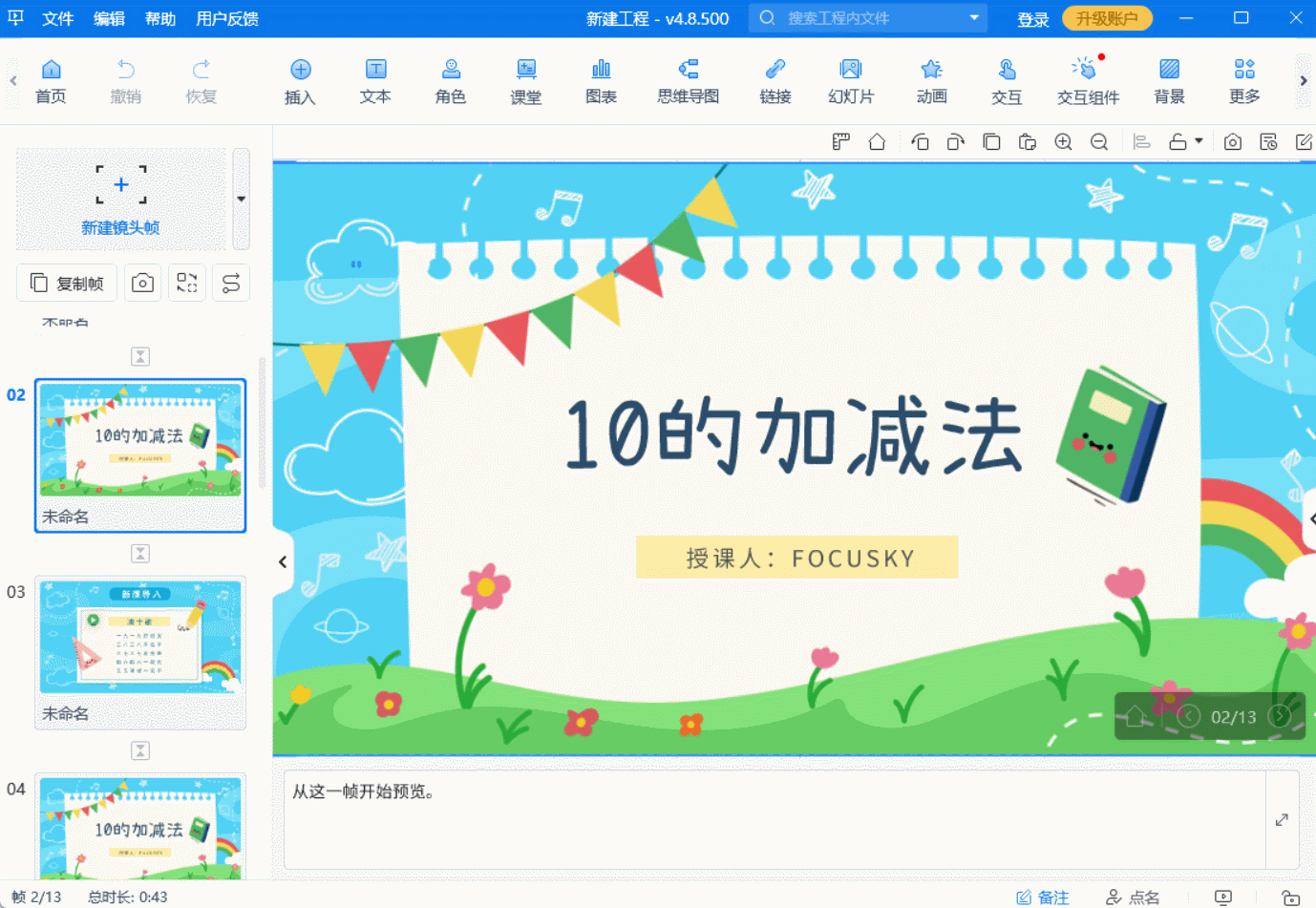
2、内容简单,画面丰富
幼儿园的孩子们注意力集中时间短,所以PPT内容一定要简单明了。Focusky的无限缩放功能特别适合用来展示分层次的内容。比如,你可以设计一个“小兔子的一天”主题微课。第一页是整个森林的全景,然后慢慢放大到小兔子的家,再展示它一天的活动:吃胡萝卜、和小伙伴玩耍、睡觉。每一部分都用简单的文字和生动的图片展示,孩子们一看就懂。
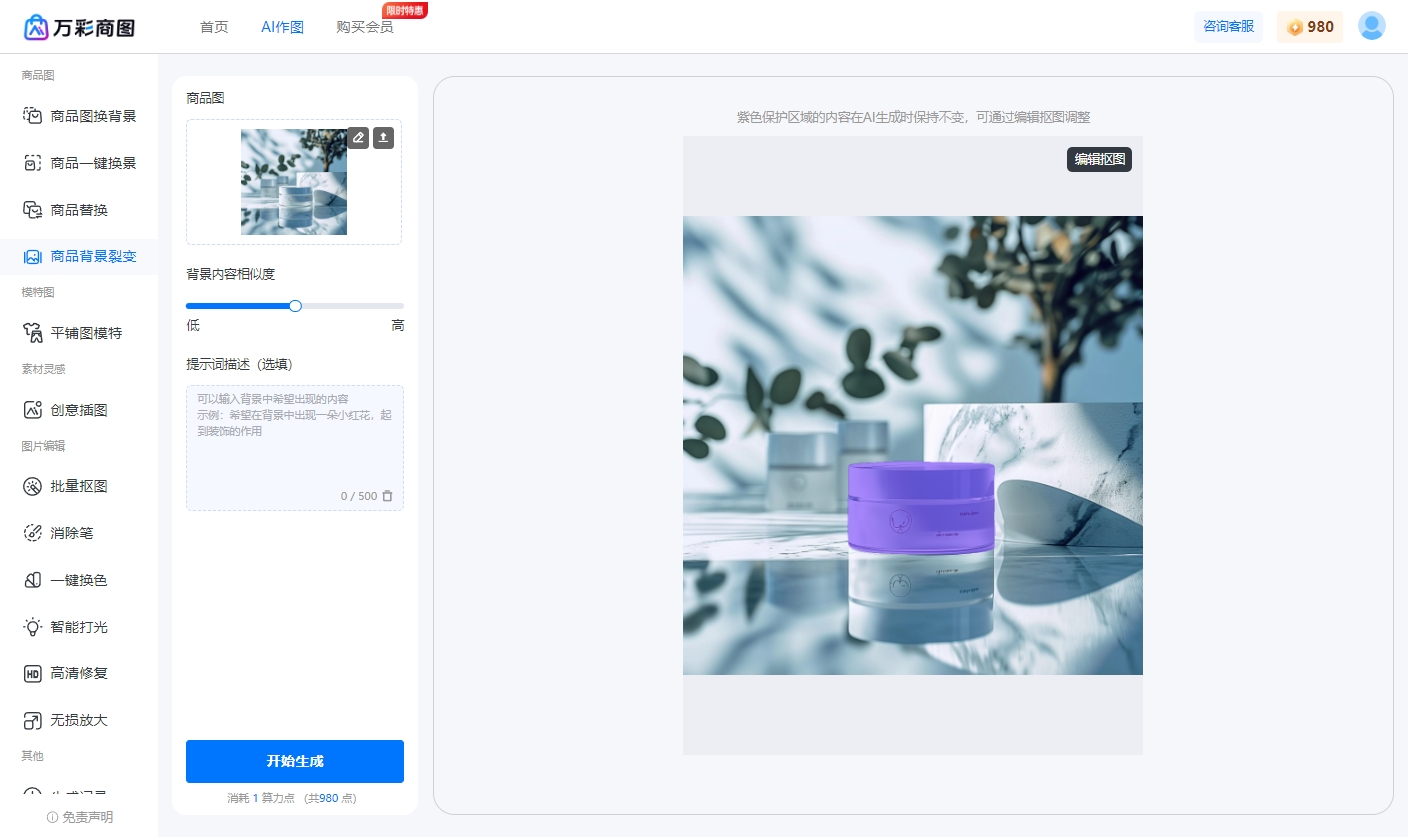
3、动画效果,抓住眼球
Focusky的动画效果非常丰富,比如可以让小兔子从屏幕外跳进来,或者让胡萝卜慢慢长出来。这些动态效果能让孩子们更专注。比如,在讲“小兔子吃胡萝卜”时,你可以让胡萝卜从地里“长”出来,然后小兔子蹦蹦跳跳地过来咬一口。这样的设计既有趣又能帮助孩子们理解内容。
4、互动设计,增加趣味
Focusky还支持插入互动元素,比如点击某个小动物会发出声音,或者点击某个区域会弹出一个小故事。比如,在“森林冒险”主题中,你可以设计一个互动环节:点击小松鼠,它会告诉你它喜欢吃什么;点击大树,会显示树的结构。这样的设计能让孩子们主动参与,学习效果更好。
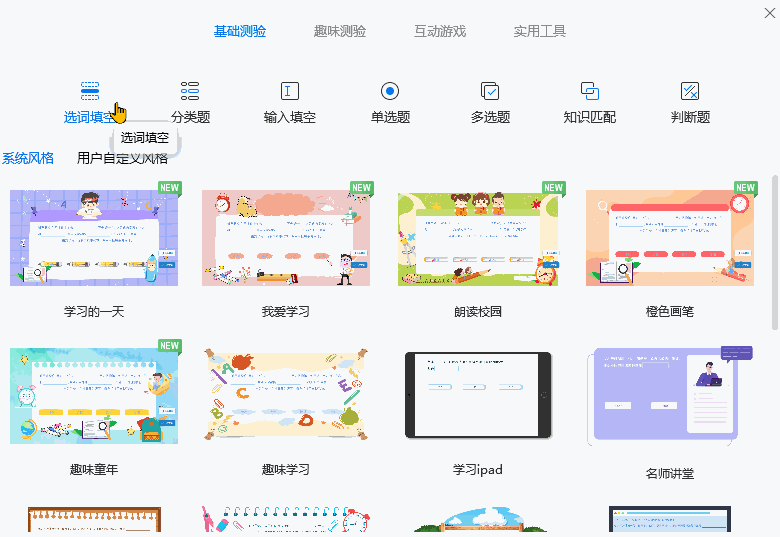
5、细节调整,完美呈现
完成内容后,别忘了调整细节。Focusky支持自定义字体、颜色和图标,你可以根据孩子们的喜好来设计。比如,文字用大号字体,颜色用亮黄色或粉色,图标用卡通风格。还可以在页面边缘加一些小装饰,比如花朵、星星,让整个PPT看起来更活泼。
6、导出分享,轻松搞定
最后,预览一遍PPT,看看有没有需要调整的地方。Focusky支持导出为视频、PDF或者网页版。如果你想在课堂上直接播放,可以选择导出为视频;如果想分享给家长,可以导出为网页版,方便他们用手机查看。

用Focusky做幼儿园微课PPT,真的省心又高效。它的无限缩放和炫酷动画,能让你的微课变得更有吸引力。比如,你可以把整个PPT设计成一个“故事地图”,孩子们就像在探索一个神奇的森林,每点击一次,就能看到新的内容。这种形式比传统的线性PPT更有趣,也更容易让孩子们记住。